CorelDRAW教程.docx
《CorelDRAW教程.docx》由会员分享,可在线阅读,更多相关《CorelDRAW教程.docx(59页珍藏版)》请在冰豆网上搜索。
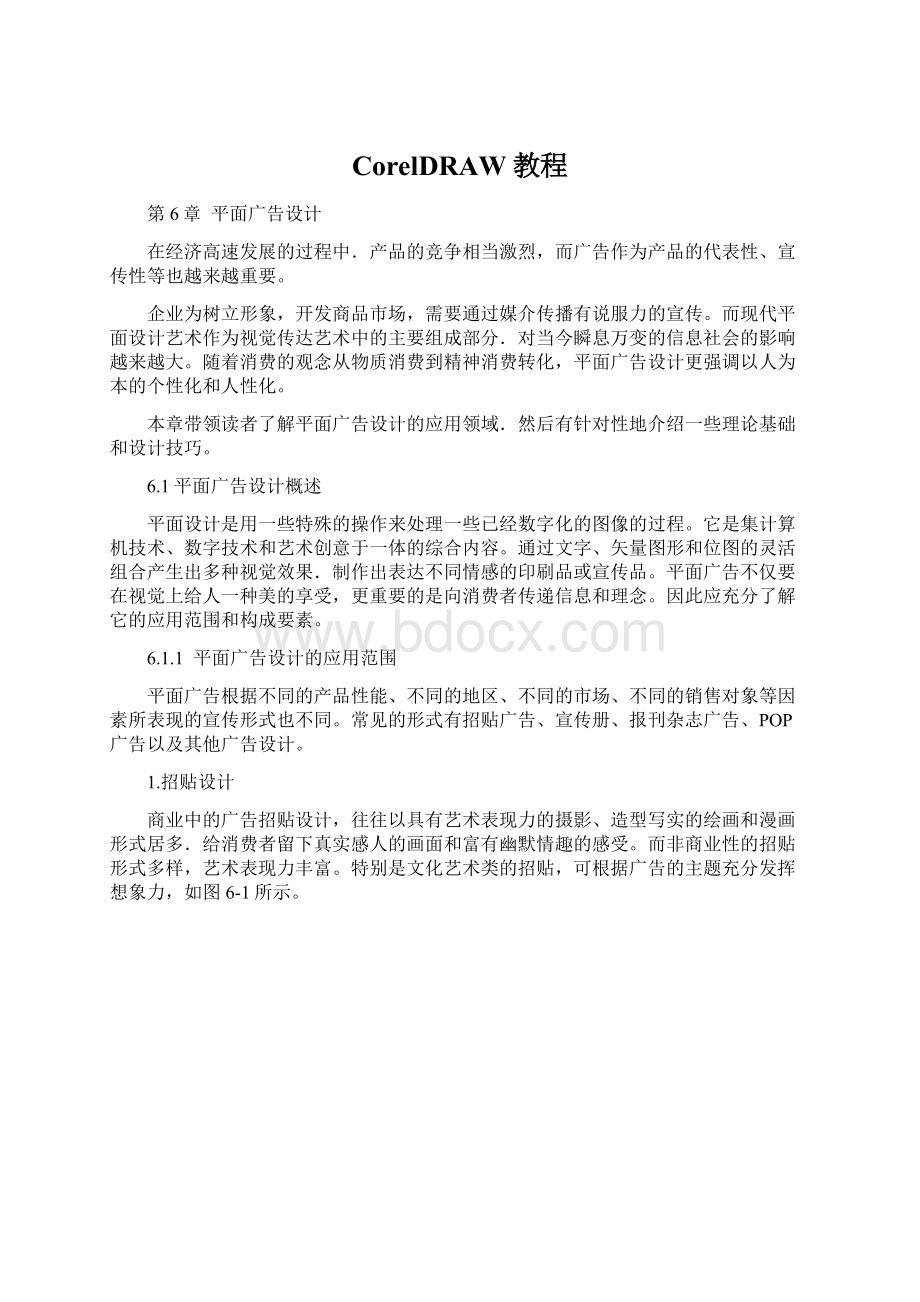
CorelDRAW教程
第6章 平面广告设计
在经济高速发展的过程中.产品的竞争相当激烈,而广告作为产品的代表性、宣传性等也越来越重要。
企业为树立形象,开发商品市场,需要通过媒介传播有说服力的宣传。
而现代平面设计艺术作为视觉传达艺术中的主要组成部分.对当今瞬息万变的信息社会的影响越来越大。
随着消费的观念从物质消费到精神消费转化,平面广告设计更强调以人为本的个性化和人性化。
本章带领读者了解平面广告设计的应用领域.然后有针对性地介绍一些理论基础和设计技巧。
6.1平面广告设计概述
平面设计是用一些特殊的操作来处理一些已经数字化的图像的过程。
它是集计算机技术、数字技术和艺术创意于一体的综合内容。
通过文字、矢量图形和位图的灵活组合产生出多种视觉效果.制作出表达不同情感的印刷品或宣传品。
平面广告不仅要在视觉上给人一种美的享受,更重要的是向消费者传递信息和理念。
因此应充分了解它的应用范围和构成要素。
6.1.1 平面广告设计的应用范围
平面广告根据不同的产品性能、不同的地区、不同的市场、不同的销售对象等因素所表现的宣传形式也不同。
常见的形式有招贴广告、宣传册、报刊杂志广告、POP广告以及其他广告设计。
1.招贴设计
商业中的广告招贴设计,往往以具有艺术表现力的摄影、造型写实的绘画和漫画形式居多.给消费者留下真实感人的画面和富有幽默情趣的感受。
而非商业性的招贴形式多样,艺术表现力丰富。
特别是文化艺术类的招贴,可根据广告的主题充分发挥想象力,如图6-1所示。
2010-12-2715:
36上传
下载附件(52.72KB)
2.宣传册
宣传册在企业形象推广和产品销售中的作用越来越重要。
在远距离的商业运作中.宣传册起着沟通桥梁的作用。
它可以静态地将产品展现在目标消费人群前.如图6-2所示。
2010-12-2715:
36上传
下载附件(14.05KB)
3.报刊杂志广告
报纸广告设计是大众所熟悉的宣传媒介,主要体现在房地产类、国际/国内品牌上。
对于告知性广告、新品上市广告.报纸有其广泛性、快速性、及时性、连续性、经济性等独到的优势,如图6-3所示。
2010-12-2715:
36上传
下载附件(19.41KB)
杂志有着不同的读者群,通过杂志发布广告.能够有目的地针对市场目标和消费阶层。
杂志广告表现形式多种多样,有利用封面形象和标题、广告语、目录等,并且杂志广告占据的页面方式也不相同,如独居一页、跨页或采用半页做广告,如图6-4所示。
2010-12-2715:
36上传
下载附件(21.62KB)
4.POP广告
POP广告具有很高的广告价值,对于任何经营形式的商业场所都具有招揽顾客、促销商品的作用。
同时,对于企业又具有提高商品形象和企业形象知名度的作用。
POP设计主要包括产品标签POP(产品外盒促销POP、指示性产品POP等)、促销POP(如吊旗POF’、立牌POP、台牌POP)、卖场POP设计等,如图6-5所示。
2010-12-2715:
36上传
下载附件(20.29KB)
5.其他平面广告设计
除上述介绍的设计项目外,还有如广告促销礼品设计、喷画设计制作(x展架、易拉宝、灯箱广告设计、路牌广告设计)等,如图6-6所示为路牌广告。
2010-12-2715:
36上传
下载附件(40.77KB)
6.1.2平面广告设计的构成要素
平面广告设计在创作上,要求表现手段浓缩化和具有象征性。
一幅优秀的平面广告设计具有充满时代意识的新奇感,并具有设计上独特的表现手法和感情。
平面设计主要由标题、正文、广告语、插图、商标、附文、色彩等基本要素组成。
不管是现在的报刊广告,还是常见的海报招贴等,都是由这些要素通过巧妙的安排、配置、组合而成的。
1.标题
标题经常以生动精彩的短句和一些形象夸张的手法来唤起消费者的购买欲望。
标题在整个版面上应该处于最醒目的位置,配合插图造型的需要,运用视觉引导,使读者的视线从标题自然地向插图、正文转移.如图6-7所示。
2010-12-2715:
36上传
下载附件(70.01KB)
2.正文
正文即为广告要传播的商品说明文,它详细地叙述商品内容,其中有说明、解答、号召的作用。
正文内容撰写要采用日常语言,简单易懂,表达生动、贴切、形象、扣人心弦,使公众感到平易近人.心悦诚服地信任商品,以达到传播信息的目的。
正文编排时集中为宜,一般置于版面的下方,也可以置于左方或右方的位置。
3.广告语
广告语也称标语。
它是在整体广告策略中某个阶段内反复使用的.用以体现企业精神或宣传商品特征,吸引公众注意的专用宣传语句.能给人留下深刻的印象。
编排时可放置在版面的任何位置,但要位居广告标题之后,不能本末倒置。
4.插图
插图是用视觉艺术语言来传播信息.具有形象化、具体化、直接化的特性。
插图设计在整体广告策略的指导下进行,表现的内容要紧紧围绕广告主题,突出商品的个性,如图6-8所示。
2010-12-2715:
36上传
下载附件(46.85KB)
5.商标、标志
商标是消费者借以识别商品的主要标志。
在平面设计中,商标是广告版面的重要构成要素.是塑造商品、企业形象最有效和最可靠的象征。
商标在设计上要求要造型简洁.立意准确,具有个性,同时要易记容易识别。
6.附文
附文是指广告主的公司名称、地址、邮编、电话、传真号码等,指引消费者到何处购买广告所宣传的商品。
它一般置于版面的下方或次要的位置。
7.色彩
色彩是把握人的视觉的第一关键所在;也是一幅广告表现形式的重点所在。
一般所说的平面设计色彩主要是以企业标准色、商品形象色,以及季节的象征色、流行色等作为主色调。
它采用对比强的明度、纯度和色相的对比,突出画面形象和底色的关系,突出广告画面和周围环境的对比,增强广告的视觉效果,如图6-9所示。
2010-12-2715:
36上传
下载附件(33.03KB)
提示:
这些构成要素是每幅广告都应基本具备的。
在运用过程中,可侧重于插图形象和有针对性、鼓动性的广告用语及醒目的商标,其他要素可以从简或删除,加大品牌的宣传。
其目的在于造成一种更集中、更强烈、更单纯的形象,以加深消费者对商品的认知程度。
6.2实例——POP贴纸
POP贴纸在设计上力求突出重点.简明扼要,便于识别,使其具有强烈的视觉传达效果。
本例是一张店面10周年庆典POP贴纸,整个色调喜庆祥和,如图6-10所示。
2010-12-2715:
36上传
下载附件(55.96KB)
本例在设计时将整体形状设计成奖牌的样式,主色调也选用暖色调.都是为了烘托喜庆祥和的效果,而中间的主题文字却使用了冷色调,则是为了更好地表现主题,以大幅的新颖的文字来吸引消费者,并加上一些气球和飘带做点缀,达到宣传的效果。
在绘制过程中主要运用渐变效果绘制气球等图形的质感,在文字处理方面.使用【交互式立体化工具】绘制POP的立体效果字体。
CorelDRAW具备强大的编辑排版功能,可以很方便地对段落文本进行编辑。
另外,还可以将符号库中的特殊符号、图标以及图形插入到文本中,并进行图文混排等。
选择工具箱中的【文本工具】,在页面中按住鼠标左键拖动,即可新建文本框,如图6-11所示。
2010-12-2715:
36上传
下载附件(8.64KB)
在文本框中直接输入文本,并设置文本的属性,如图6-12所示。
2010-12-2715:
36上传
下载附件(13.96KB)
技巧:
对于在其他文字处理软件中的文本,只需将其复制到段落文本框中即可。
使用【星形工具】绘制五角星,将其垂直镜像后,填充为“线性”渐变,并禁用轮廓线,设置颜色值,如图6-13所示。
2010-12-2715:
36上传
下载附件(15.97KB)
使用【交互式立体化工具】,单击并拖动图形,在属性栏中单击【颜色】按钮.选择【使用递减的颜色】设置颜色值.如图6-14所示。
2010-12-2715:
36上传
下载附件(13.32KB)
选择【交互式封套工具】封套图形,调整控制点.如图6-15所示。
2010-12-2715:
36上传
下载附件(10.77KB)
选中图形放入文本中。
右击图形,选择【段落文本换行】命令,完成图文混排。
调整图形的位置,如图6-16所示。
图6-16完成图文混排
2010-12-2715:
36上传
下载附件(17.99KB)
6.2.2制作过程
STEP|01选择【椭圆形工具】,同时按住Ctrl键.拖动鼠标绘制一个圆。
然后在【对象属性】泊坞窗中设置【渐变填充】和【轮廓】,如图6-17所示。
2010-12-2715:
36上传
下载附件(18.93KB)
STEP|02选择【椭圆形工具】绘制一个圆.并在【对象属性】泊坞窗中设置【渐变填充】类型为“径向渐变填充”;设置轮廓大小.如图6-18所示。
2010-12-2715:
36上传
下载附件(18.24KB)
STEP|03使用【贝赛尔工具】绘制气球图形.按F11快捷键.在打开的【渐变填充】对话框中设置参数,如图6-19所示。
2010-12-2715:
36上传
下载附件(17.87KB)
STEP|04选择【星形工具】绘制星形.在属性栏中设置【星形和复杂星形的锐度】大小,然后选择【交互式透明工具】,并选择【标准】模式设置其参数,如图6-20所示。
2010-12-2715:
36上传
下载附件(18.83KB)
STEP|05选择【星形工具】绘制的星形,然后在属性栏中设置【星形和复杂星形的锐度】为98,如图6-21所示。
2010-12-2715:
36上传
下载附件(13.3KB)
STEP|06使用【贝赛尔工具】绘制高光图形,然后复制气球图形,调整填充的颜色,得到其他颜色的气球,如图6-22所示。
2010-12-2715:
36上传
下载附件(11.99KB)
STEP|07使用【椭圆形工具】绘制一个圆形。
然后打开【渐变填充】对话框,设置渐变参数.并复制图形到适当位置,如图6-23所示。
2010-12-2715:
36上传
下载附件(19.31KB)
STEP|08使用【贝赛尔工具】绘制“飘带”图形。
然后打开【渐变填充】对话框,设置渐变颜色,如图6-24所示。
2010-12-2715:
36上传
下载附件(20.47KB)
STEP|09按照上述方法绘制如图6-25所示的图形.在【渐变填充】对话框中设置角度和边界参数。
2010-12-2715:
36上传
下载附件(21.1KB)
STEP|10按照上述方法,绘制飘带的转折面,并在【渐变填充】对话框中设置【角度】为-46.8°,如图6-26所示。
2010-12-2715:
36上传
下载附件(20.76KB)
STEP|11按照上述方法,绘制飘带的两边,设置【角度】为132°,填充颜色与前面的大致相同,如图6-27所示。
2010-12-2715:
36上传
下载附件(19.3KB)
STEP|12使用【文本工具】输入文本.然后选择【交互式阴影工具】,并在属性栏中设置参数,如图6-28所示。
2010-12-2715:
36上传
下载附件(15.24KB)
STEP|13选择文字图形然后选择【交互式封套工具】并调整控制点的位置如图6-29所示。
2010-12-2715:
36上传
下载附件(12.94KB)
STEP|14使用【文本工具】输入文字.然后执行【排列】/【转换为曲线】命令,如图6-30所示。
2010-12-2715:
36上传
下载附件(18.89KB)
STEP|15打开【对象属性】泊坞窗,在【轮廓】选项卡中设置轮廓宽度为1.5mm,然后调整颜色,如图6-31所示。
2010-12-2715:
36上传
下载附件(16.34KB)
STEP|16选择【交互式立体化工具】在文字图形中单击并拖动鼠标。
在属性栏中单击【颜色】按钮,并选择【使用纯色】选项最后设置颜色,如图6-32所示。
2010-12-2715:
36上传
下载附件(21.38KB)
STEP|17选择【交互式封套工具】封套图形.然后调整节点的位置,并调整控制柄,如图6-33所示。
2010-12-2715:
37上传
下载附件(21.14KB)
6.3实例——电脑广告
当新产品出售时,很多销售场都配有宣传的POP广告.用于吸引消费者视线,刺激其购买欲望。
本例绘制的是一张“电脑”新产品广告.先绘制广告的背景,然后分别绘制图形,最后将图形组合在一起。
为了吸引消费者的视线,烘托新产品销售的火爆感,广告中的图形和人物造型都十分夸张,整体颜色呈暖色调。
绘制过程中主要使用【贝赛尔工具】、 【星形工具】、【形状工具】、【交互式调和工具】等绘制人物、吉他、音箱等图形.如图6-34所示。
2010-12-2715:
37上传
下载附件(54.46KB)
6.3.1技能要点——文字绕路径
在CorelDRAW中可以输入两种不同类型的文本.即美术字和段落文本。
而美术字还可以沿路径形状输入,从而得到路径文字。
在文档中使用【矩形工具】绘制矩形,并设置颜色值。
然后使用【贝赛尔工具】在其下方绘制图形,如图6-35所示。
2010-12-2715:
37上传
下载附件(12.73KB)
使用【贝赛尔工具】绘制高跟鞋、线条形状图形的轮廓,并填充为白色,如图6-36所示。
2010-12-2715:
37上传
下载附件(13.16KB)
使用【文本工具】在文档空白处输入任意的大写英文字母。
选中文本,执行【文本】/【使文本适合路径】命令.将鼠标放置于路径上面.在合适位置单击,并调整字间距,如图6-37所示。
2010-12-2715:
37上传
下载附件(15.17KB)
选中路径,单击【轮廓工具】右边的小三角,选择【无轮廓】工具按钮去掉路径。
并将字母颜色填充为白色,如图6-38所示。
2010-12-2715:
37上传
下载附件(13.18KB)
使用【贝赛尔工具】绘制修饰线条。
运用上述使文本适合路径的方法.将任意的小写字母绕其中一条路径排列,如图6-39所示。
2010-12-2715:
37上传
下载附件(15.08KB)
使用上述相同方法,制作其他修饰线条将字母颜色都设置为白色,如图6-40所示。
2010-12-2715:
37上传
下载附件(14.72KB)
调整各图形的位置,将所有元素群组,得到如图6-41所示的最终效果图。
2010-12-2715:
37上传
下载附件(15.02KB)
STEP|01新建210mm×297mm文件。
使用【矩形工具】固绘制矩形,然后按F11快捷键打开【渐变填充】对话框,设置【类型】为“射线”.并设置其他参数.如图6-42所示。
2010-12-2715:
37上传
下载附件(20.61KB)
STEP|02使用【矩形工具】绘制长方形,然后分别填充颜色.注意丝带的宽度和高度的比例要适当,如图6-43所示。
2010-12-2715:
37上传
下载附件(20.33KB)
STEP|03选择【交互式调和工具】,连接起始图形和结束图形,【步长】要根据丝带之间的距离和宽度而定,如图6-44所示。
2010-12-2715:
37上传
下载附件(15.12KB)
STEP|04选择所有丝带.然后使用【交互式封套工具】并调整节点的位置,如图6-45所示。
2010-12-2715:
37上传
下载附件(13.44KB)
STEP|05使用同样的方法绘制其他的丝带.也可以复制图形然后使用【交互式封套工具】调整图形.如图6-46所示。
2010-12-2715:
37上传
下载附件(11.98KB)
STEP|06选择【星形工具】绘制星形.然后执行【排列】/【转换为曲线】命令,并使用【形状工具】调整图形节点。
最后选择【交互式透明工具】,在属性栏中设置【类型】为“标准”;透明度为40%,如图6-47所示。
2010-12-2715:
37上传
下载附件(12.86KB)
STEP|07选择星形,打开【对象属性】泊坞窗.设置轮廓宽度为10mm,并调整轮廓颜色.如图6-48所示。
2010-12-2715:
37上传
下载附件(16.14KB)
STEP|08选择星星.并执行【排列】/【将轮廓转换为对象】命令。
然后选择【形状工具】围,调整图形的节点,如图6-49所示。
2010-12-2715:
37上传
下载附件(14.86KB)
注意:
这里绘制好星形后,一定要执行【将轮廓转换为对象】命令,否则不能使用【形状工具】调整图形节点。
STEP|09使用【矩形工具】绘制两个矩形并分别填充颜色。
然后选择【交互式调和工具】连接两个图形.在对象属性栏中设置参数,如图6-50所示。
2010-12-2715:
37上传
下载附件(15.81KB)
STEP|10使用同样的方法,绘制其他图形。
然后选择所有图形,按Ctrl+K快捷键拆分调和群组。
最后再取消所有群组.如图6-51所示。
2010-12-2715:
37上传
下载附件(14.72KB)
STEP|11将多余的矩形删除,然后将所有矩形群组。
最后使用【交互式封套工具】对图形调整,如图6-52所示。
2010-12-2715:
37上传
下载附件(15.6KB)
技巧:
使用【交互式封套工具】时的节点也可以添加或者删除,双击鼠标左键即可。
STEP|12使用【椭圆形工具】绘制圆形.然后选择【交互式轮廓工具】,在【对象属性】栏中单击【顺时针轮廓颜色】按钮并设置填充色,如图6-53所示。
2010-12-2715:
37上传
下载附件(16.54KB)
STEP|13使用【手绘工具】绘制如图6-54所示的图形,并填充颜色,然后执行【排列】/【造形】/【后减前】命令。
2010-12-2715:
37上传
下载附件(13.03KB)
STEP|14使用【椭圆形工具】绘制椭圆形。
然后旋转图形45°,再使用【钢笔工具】绘制剩余部分,如图6-55所示。
2010-12-2715:
37上传
下载附件(13.26KB)
STEP|15使用【矩形工具】绘制矩形背景并填充颜色,再使用【钢笔工具】绘制人物图形,如图6-56所示。
2010-12-2715:
37上传
下载附件(14.12KB)
STEP|16使用【矩形工具】绘制长方形.并填充颜色。
然后在【对象属性】泊坞窗中设置【边角圆滑度】为100,如图6-57所示。
2010-12-2715:
37上传
下载附件(15.33KB)
STEP|17使用同样的方法,绘制长方形图形并填充颜色。
然后在【对象属性】泊坞窗中设置【边角圆滑度】为60.如图6-58所示。
2010-12-2715:
37上传
下载附件(14.48KB)
STEP|18选择【交互式封套工具】调整封套后的节点,如图6-59所示。
2010-12-2715:
38上传
下载附件(9.93KB)
STEP|19使用【贝赛尔工具】绘制如图6-60所示的图形,并填充颜色。
然后使用同样的方法,绘制另一个耳机。
2010-12-2715:
38上传
下载附件(13.28KB)
STEP|20使用【钢笔工具】绘制闭合路径。
然后使用【形状工具】调整图形形状,并填充颜色,如图6-61所示。
2010-12-2715:
38上传
下载附件(16.39KB)
STEP|21使用【钢笔工具】绘制闭合路径。
然后使用【形状工具】调整图形,并填充颜色,如图6-62所示。
2010-12-2715:
38上传
下载附件(15.17KB)
STEP|22使用【矩形工具】绘制矩形,并调整【矩形的边角圆滑度】。
然后使用【形状工具】调整节点.如图6-63所示。
2010-12-2715:
38上传
下载附件(13.82KB)
STEP|23绘制长方形图形,并调整【矩形的边角圆滑度】。
然后选择两个图形.执行【后减前】命令.如图6-64所示。
2010-12-2715:
38上传
下载附件(13.17KB)
STEP|24使用【钢笔工具】和【椭圆形工具】,绘制琴弦等图形并填充颜色,如图6-65所示。
2010-12-2715:
38上传
下载附件(14.92KB)
STEP|25使用【钢笔工具】,绘制人物轮廓图形。
然后在【对象属性】泊坞窗中设置渐变填充的颜色.如图6-66所示。
2010-12-2715:
38上传
下载附件(14.62KB)
STEP|26使用【钢笔工具】绘制“嘴”图形,然后使用【形状工具】调整节点的位置如图6-67所示。
2010-12-2715:
38上传
下载附件(11.05KB)
STEP|27使用上述方法,绘制舌头等图形,然后在【对象属性】泊坞窗中设置颜色,如图6-68所示。
2010-12-2715:
38上传
下载附件(15.97KB)
STEP|28使用【矩形工具】绘制音响正面图形,然后使用【形状工具】调整节点的位置,如图6-69所示。
2010-12-2715:
38上传
下载附件(13.72KB)
STEP|29使用【椭圆形工具】绘制音箱上的螺丝和喇叭图形,如图6-70所示。
2010-12-2715:
38上传
下载附件(15.29KB)
技巧:
也可以使用【手绘工具】绘制图形,然后调整轮廓颜色。
STEP|30使用【钢笔工具】和【椭圆形工具】绘制喇叭图形,并在【对象属性】泊坞窗中设置参数,如图6-71所示。
2010-12-2715:
38上传
下载附件(17KB)
STEP|31使用【手绘工具】绘制麦克风图形并设置轮廓宽度为“发丝”,如图6-72所示。
2010-12-2715:
38上传
下载附件(12.74KB)
STEP|32绘制一个矩形,然后绘制星形图形。
最后同时选中两个图形,执行【后减前】命令,如图6-73所示。
2010-12-2715:
38上传
下载附件(15.52KB)
STEP|33使用【文本工具】输入文字,并旋转文字调整位置和大小。
最后执行【转换为曲线】命令.如图6-74所示。
2010-12-2715:
38上传
下载附件(20.13KB)
6.4实例——音乐海报
随着计算机软件技术的发展,POP的制作不仅在美工设计应用上尽显其美观高效的优势,还可将手绘艺术字形的涂鸦效果模仿得淋漓尽致,同时也可以降低POP的制作成本。
本例绘制了一张宣传摇滚节的海报。
首先绘制背景.背景的色调选择以暖色调为主:
要让看到海报的观众联想到摇滚音乐火爆的场面。
然后绘制海报上的花纹和元素,最后绘制标题,标题字体的设计比较夸张,让观众在第一时间明白海报所宣传的内容.如图6-75所示。
201